Wiele razy używamy liczb sekwencyjnych do organizowania dużych zestawów danych. Zamiast ręcznie wpisywać cyfry obok danych, możesz po prostu użyć funkcji SEKWENCJA, aby wykonać to zadanie.
Jest to niezwykle prosta funkcja, która umożliwia zagnieżdżanie, co oznacza, że możesz wykazać się kreatywnością w formułowaniu i wykonywać wiele innych skomplikowanych obliczeń, oszczędzając mnóstwo czasu i frustracji.
W tym artykule omówiono składnię tej formuły i kilka przykładów, które pomogą lepiej zrozumieć działanie tej formuły. Czytaj dalej, aby opanować funkcję SEQUENCE w Arkuszach Google.
Co to jest sekwencja w Arkuszach Google?
SEKWENCJA to funkcja, która automatycznie wypełnia komórki w Arkuszach Google w zależności od parametrów, które podasz w formule. Działa poprzez sekwencyjne liczenie od miejsca, w którym mu powiesz, do wszystkich określonych komórek. Każda komórka powinna zawierać unikalne wartości, co ułatwi budowanie niektórych typów arkuszy kalkulacyjnych.
Funkcję można znaleźć, przechodząc do
Wstaw > Funkcja > Matematyka. Aby lepiej zrozumieć, przyjrzyjmy się podstawom działania tej funkcji.Składnia SEQUENCE w Arkuszach Google
Formuła SEKWENCJA wykorzystuje cztery argumenty, z których trzy są opcjonalne. Oto wzór na SEKWENCJA w Arkuszach Google:
=SEKWENCJA(wiersz; kolumna; początek; krok)
Oto, co reprezentują każdy z argumentów w tej formule:
- wiersz: jest wymaganym argumentem, który określa wiersze, które należy zwrócić
- kolumna: Ten opcjonalny argument określa liczbę kolumn, które chcesz zwrócić. Jeśli pozostanie pusty, tablica będzie miała tylko jedną kolumnę.
- początek: Jest to również opcjonalny argument, który definiuje liczbę, od której zaczyna się sekwencja. Jeśli pozostanie puste, "1" zostanie użyte do rozpoczęcia sekwencji.
- krok: Jest to kolejny opcjonalny argument, który definiuje różnicę między każdą liczbą. Jeśli pozostanie puste, różnica między liczbami w tablicy będzie wynosić 1.
Przykłady funkcji SEQUENCE w Arkuszach Google
Spojrzenie na składnię formuły daje nam podstawowe pojęcie o używaniu funkcji. Jednak spojrzenie na formułę w akcji może jeszcze bardziej poprawić twoje zrozumienie. Oto kilka przykładów formuły SEQUENCE w Arkuszach Google, które pomogą Ci ją opanować.
Sekwencja w jednej kolumnie
Jest to najczęściej stosowana aplikacja SEQUENCE w arkuszach kalkulacyjnych. Generuje pionową listę liczb w jednej kolumnie. Długość listy jest określona przez wiersz argument, którego używasz. Oto kroki, które należy wykonać, aby zbudować pojedynczą sekwencję kolumn:
- Kliknij komórkę, w której chcesz wprowadzić formułę, A1 w przykładzie.
- Napisz początek formuły, czyli =SEKWENCJA(
- Wpisz liczbę wierszy, które chcesz utworzyć. W tym przypadku piszemy 10.
- Teraz wprowadź nawias zamykający, aby zakończyć formułę.
- Naciskać Wchodzić wykonać formułę.
W tym przypadku jedynym argumentem, który musieliśmy zdefiniować, była liczba wierszy, w których chcieliśmy wyświetlić liczby.
Sekwencja jednorzędowa
Jest to również kolejny szeroko rozpowszechniony scenariusz przypadku użycia funkcji SEKWENCJA. Działa podobnie do poprzedniego przykładu, tworząc listę liczb od lewej do prawej. Tutaj drugi argument określa długość listy. Zauważysz, że dla rzędu sekwencji jednorzędowych musisz ustawić wiersz argument do "1" zamiast numeru komórki, którą chcesz użyć.
Oto kroki, które musisz wykonać, aby utworzyć sekwencję pojedynczego wiersza w Arkuszach:
- Kliknij komórkę, w której chcesz wprowadzić formułę i wpisz =SEKWENCJA(
- Wpisz liczbę wierszy, które chcesz utworzyć. W tym przypadku piszemy 1 jako pierwszy argument, ponieważ chcemy tylko jednego wiersza.
- Dodaj przecinek i wpisz drugi argument, czyli żądaną liczbę kolumn. W tym przypadku piszemy 10.
- Nie potrzebujemy tutaj dodatkowych argumentów, więc kończymy formułę nawiasem zamykającym.
- Naciskać Wchodzić wykonać
Jak omówiliśmy wcześniej, pierwszy wiersz Argument jest kluczowy do pisania, a formuła nie będzie działać poprawnie, jeśli go pominiesz. Przyjrzyjmy się teraz, co się stanie, jeśli użyjesz różnych liczb dla argumentów wiersza i kolumny.
Tablica 2-wymiarowa
W tym przykładzie użyjemy wszystkich czterech argumentów, aby w pełni zademonstrować formułę. Załóżmy, że chcemy sekwencji, która zaczyna się od 10 i idzie w górę do 200 z różnicą 10 między każdą liczbą. Chcemy również pokazać nasze dane w 4 wierszach i 5 kolumnach. Oto kroki, które musisz wykonać, aby to zrobić:
- Kliknij komórkę, w której chcesz wprowadzić formułę. Upewnij się, że jest wystarczająco dużo komórek, aby pomieścić wartości zarówno dla wierszy, jak i kolumn.
- Wchodzić =SEKWENCJA(
- Teraz wprowadź pierwszy i drugi argument, oddzielone przecinkiem. Pierwszy argument to 4, podczas gdy drugi to 5 w tym przypadku — 4 wiersze i 5 kolumn.
- Ponadto będziemy również korzystać z początek i krok argument. Oba używają wartości 10 ponieważ chcemy zacząć od 10 i również zwiększać o 10.
- Na koniec dodaj nawias zamykający i naciśnij Wchodzić.
Tablica dat
Istnieje kilka sprytnych sposobów wykorzystania tej funkcji, takich jak zagnieżdżanie innej funkcji w formule SEKWENCJA. Jedną z metod, aby to zrobić, jest utworzenie sekwencji dat. Możesz to zrobić, używając formuły DATA w formule SEKWENCJA. Oto kroki, które musisz wykonać, aby to zrobić:
- Napisz =SEKWENCJA( w pustej komórce, aby rozpocząć formułę.
- Napisz wiersz oraz kolumna argumenty oddzielone przecinkiem. W naszym przykładzie używamy 12 dla wiersz argument i 1 dla kolumna.
- Teraz musimy napisać początek argument tutaj. Zamiast tego zaczynamy pisać formułę daty. W tym przypadku piszemy DATA (2022,1,1).
- Dodaj kolejny przecinek i wprowadź krok argument. W tym przypadku jest to 1, aby mieć pojedyncze kolejne dni. Jeśli chcesz robić tygodnie, możesz zamiast tego wpisać 7.
- Na koniec dodaj nawias zamykający i naciśnij Wchodzić.
Nie zobaczysz od razu formatu daty, do którego jesteś przyzwyczajony. Zamiast tego zobaczysz sekwencję pozornie losowych liczb. Aby zmienić liczby na daty:
- Wybierz komórki zawierające liczby i kliknij Format.
- W rozwijanym menu kliknij Numer i wtedy Data.
Możesz również zapoznać się z naszym przewodnikiem po Formatowanie Arkuszy Google uczyć się więcej.
Zawijanie SEKWENCJI w Arkuszach Google
SEKWENCJA to przydatna funkcja Arkuszy Google, która pozwala zaoszczędzić czas podczas tworzenia dużych arkuszy kalkulacyjnych. Chociaż użyliśmy przykładów na małą skalę, aby ułatwić śledzenie, łatwo sobie wyobrazić, w jaki sposób znacznie łatwiej ta funkcja ułatwia życie tym, którzy muszą tworzyć pokaźne sekwencyjne zbiory danych często.
SEQUENCE to jednak dopiero początek ułatwiania korzystania z Google Suite. Istnieje wiele innych sztuczek, które pozwolą Ci zaoszczędzić czas i wysiłek.
10 porad dotyczących Dokumentów Google, które zajmują kilka sekund i oszczędzają czas
Czytaj dalej
Powiązane tematy
- Wydajność
- Arkusze Google
O autorze
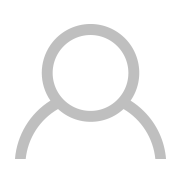
Zapisz się do naszego newslettera
Dołącz do naszego newslettera, aby otrzymywać porady techniczne, recenzje, bezpłatne e-booki i ekskluzywne oferty!
Kliknij tutaj, aby zasubskrybować